MagicMicの効果音を使う
MagicMicでは様々な面白い効果音がありますが、ボイスチャットなどでいつでも再生できます。具体的な使い方は次で紹介します。
MagicMicの効果音を使う
ステップ1iMyFone MagicMicを起動
iMyFone MagicMicをインストールして起動します。次に、メインマイクを入力デバイスとして選択する必要があります。
ステップ2「効果音」タブを選択
左側のメニューにある「MagicMic公式」に移動し、上の「効果音」タブをクリックして、既存のすべての効果音にアクセスします。MagicMicボイスチェンジャーには、ゲーム、チャット、またはライブ配信に使用できる800個以上のサウンドエフェクトが搭載されています。
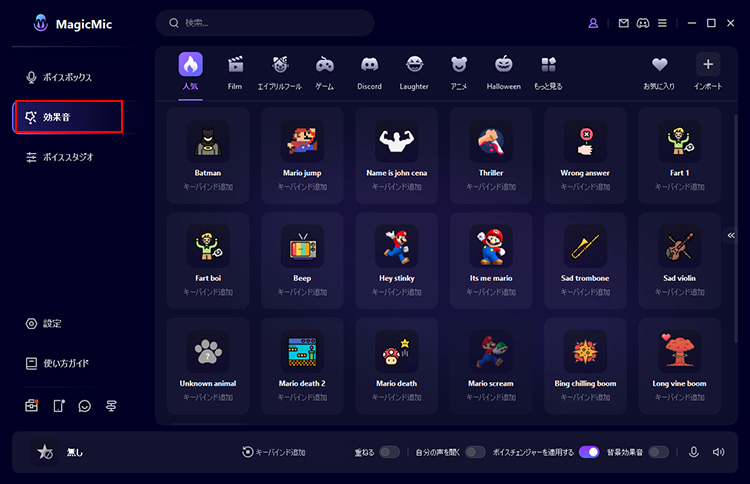
1つの効果音を選択すれば、右側で「再生」、「停止」、「リプレイ」などの操作ができます。
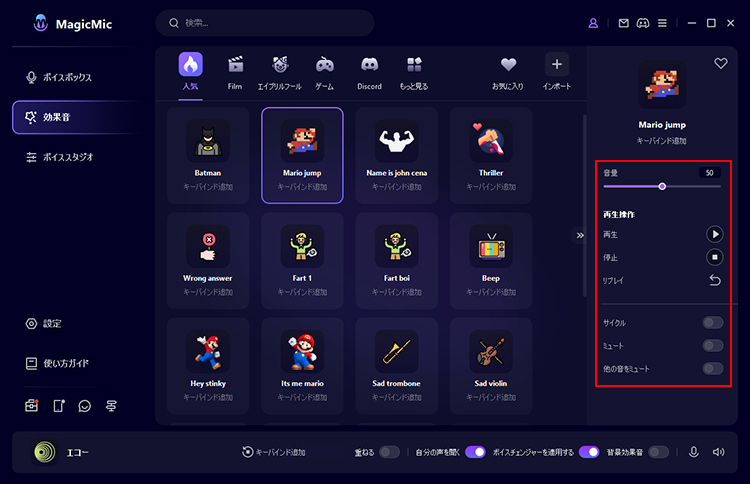
ステップ3簡単に使用できるようにキーバインドを追加
「キーバインドを追加」をクリックして、キーボードで追加するキーを押すと、お気に入りのサウンドエフェクトにキーバインドを設定できます。すると、より使いやすくなるでしょう。
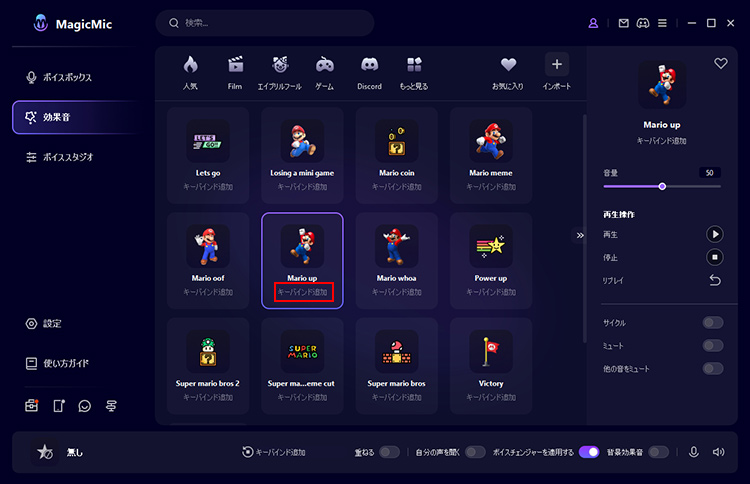
ステップ4お気に入りを追加/サウンド効果をアップロード
よく使う効果音があれば、右側で「+」をクリックしてサウンドボードを追加しましょう。後は「サウンドボード」項目ですぐに見つけられます。
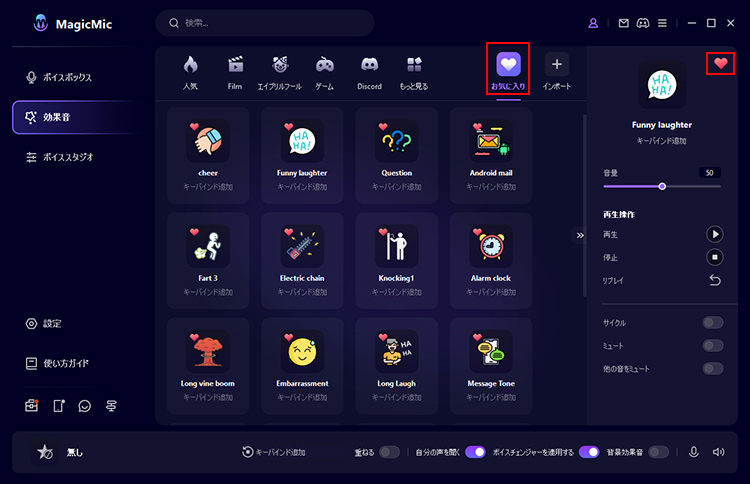
もしお手元に使えたいサウンド効果があれば、左側で「コミュニティ」に移動し、「効果音」タブで「アップロード」をクリックして、それをアップロードすると利用できます。
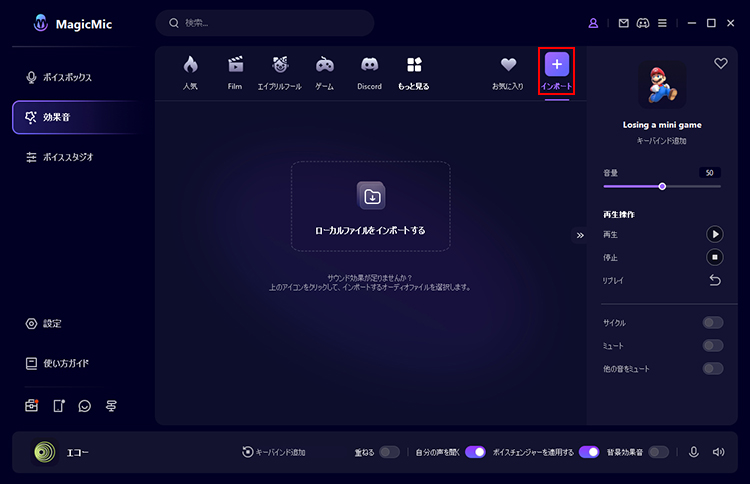
ステップ5様々なプログラムでMagicMicのサウンド効果を使用
MagicMicは、Fortnite、PUBG、Discord、Skype、Twitchなどのさまざまなプログラムで使用できます。これらのプラットフォームで効果音を使用したい場合は、次のようにしましょう。
1.MagicMicの効果音を使用するプログラムを起動し、その「音声設定」に移動します。
2.「入力デバイス」オプションで、「マイク(MagicMic Virtual Audio Device(WDM))」オプションを選択します。その後、ゲーム、チャット、ライブストリーミングの際に好きなサウンド効果を簡単に使用できます。
ヒント:MagicMicでの効果音を入手して動画編集などで使用したい場合は、左側の「サウンドライブラリ」タブに移動して、好きな音声をダウンロードしましょう。ここで、自分の素晴らしい効果音をアップロードして、ユーザー同士と共有することもできます。
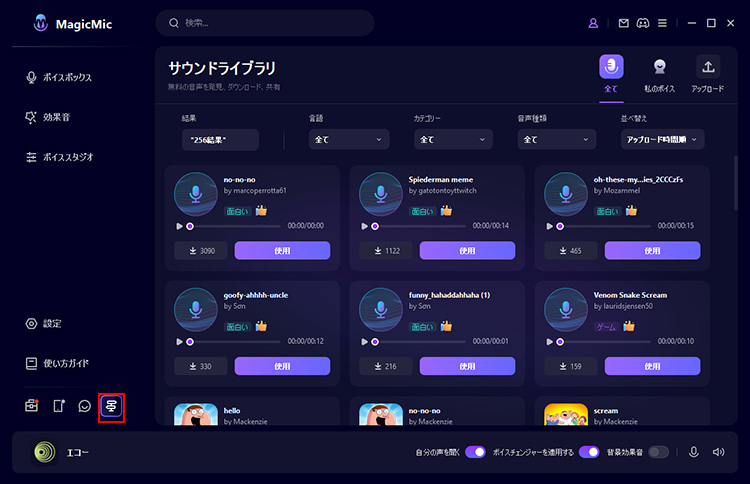
さらにヘルプが必要?
サポートセンター >






